外接显示器这个东西,没有剁手之前唯唯诺诺,可上手之后,瞬间“真香”!!
因为我是Mac重度用户,15寸的显示器已经不满足的工作需求,逐渐走向了外接显示器的道路。
故此也踩了很多的坑。
今天就拿出来溜溜,给大家做个借鉴。
不想看过程的可以直接看每个问题【小结】直接看结果。
说在最前面:千万,千万,千万!不要买2K显示器!Mac对2K支持差到爆炸!基本可以说是无优化。所以能上4K直接上4K,不行就1080P凑合。
本人机型 MBP 2016 顶配。
这是我剁手的第一款4K,2K不到的价格拿下4K分辨率,用起来之后感觉还是不错的。
但还是老样子,一个屏幕其实是解决不了问题的,用久了单屏虽然扩大了视野,但在各个应用之间来回切换还是非常累的。
因为我女票也有外接显示器的需求,我就直接买了2台。。。
正好给她用之前,嘿嘿嘿.... 占个小便宜,尝试一下梦想工作台~~
那么问题坑随之而来,以下我列出几点:
- 双27寸显示器占地面积过大问题
- Mac供电+双路输出视频信号问题
- Mac 自身摆放问题
咱们一个一个来
1.双27寸显示器占地面积过大问题
两台显示器均横向摆放首先我是有一个【电动升降桌】的,乐歌E4,不过我买的是黑色套装,140cm*70cm
桌子的深度是是够了,但是长度..... 在放了2台27寸显示器之后....
只能说一言难尽
两台27寸显示,全部都横着摆放,实在是太长了~
从左看到右,你的头需要不停的来回转动。
我尝试了半天,已经快吐了。
至此,放弃....
两台显示器一竖一横摆放那么问题又来了,27寸真心有点大,你的视野是向前看的所以....
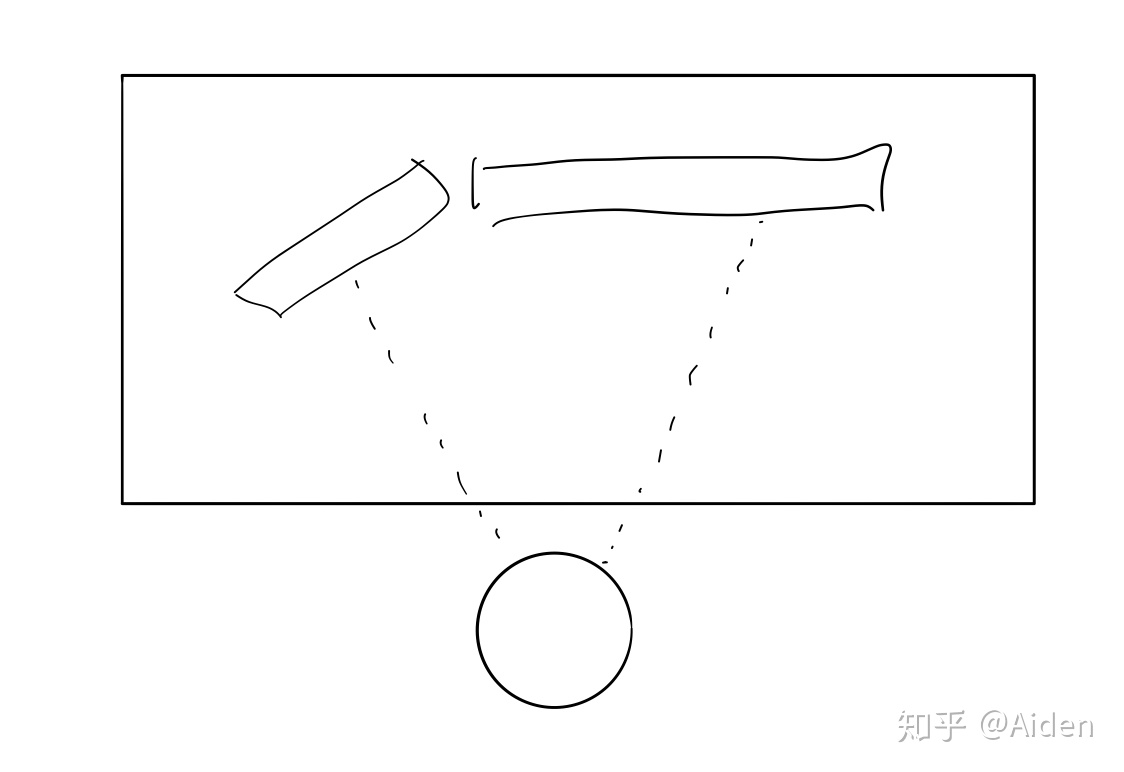
中间呢总有个黑边边....
唉.... 极限操作了呀,无奈只能妥协.....
综合以上两种摆放方式,虽然4K拉满,但占地面积过大。
所以又在显示器的海洋里寻找,终于.. 发现了一个!
这个23.6的4K不大,占地小巧,充当竖屏,眼珠一转即可扫到全部内容。
小结:双屏情况下,显示器不是越大越好,过大导致视野太宽,看东西来回转头是一个很晕人的事~,所以一大一小刚刚好。
桌面比较小一点的,又要4K,又想要双屏,可以直接上两个23.6寸嘛。
2台23.6都横着也不占太多地方。
注意事项:请根据自己的桌面长宽进行合理搭配,一般桌面深度60-70较为合理。
长度看自身需求。
不差钱的土豪可以上apple亲儿子 LG UltraFine 4K 显示屏, 还自带85W雷电3反向供电解决了后序的Mac供电问题。
可惜不能旋转。
2. Mac供电+双路输出视频信号问题
OK.... 解决双屏看东西不舒服,占地面积大的问题,可以开始Mac供电、双路输出高清信号的事情了。
Mac供电是个麻烦事:
MBP13至少65W的供电要求要满足。
MBP15至少87W的供电要求。
MBP16都上到了90W....
所以你的Mac本本~ 4个雷电口,在这个基础方案之下,你需要占用3个才能满足日常基本使用。
一个供电+2个视频信号输出。
啥?你问我买个视频信号集线器行不行?
抱歉,Mac的视频输出只能单对单,不支持单对多。
来我给你上个图
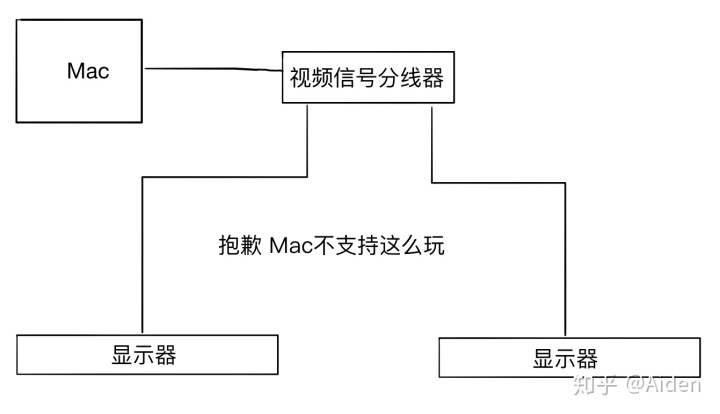
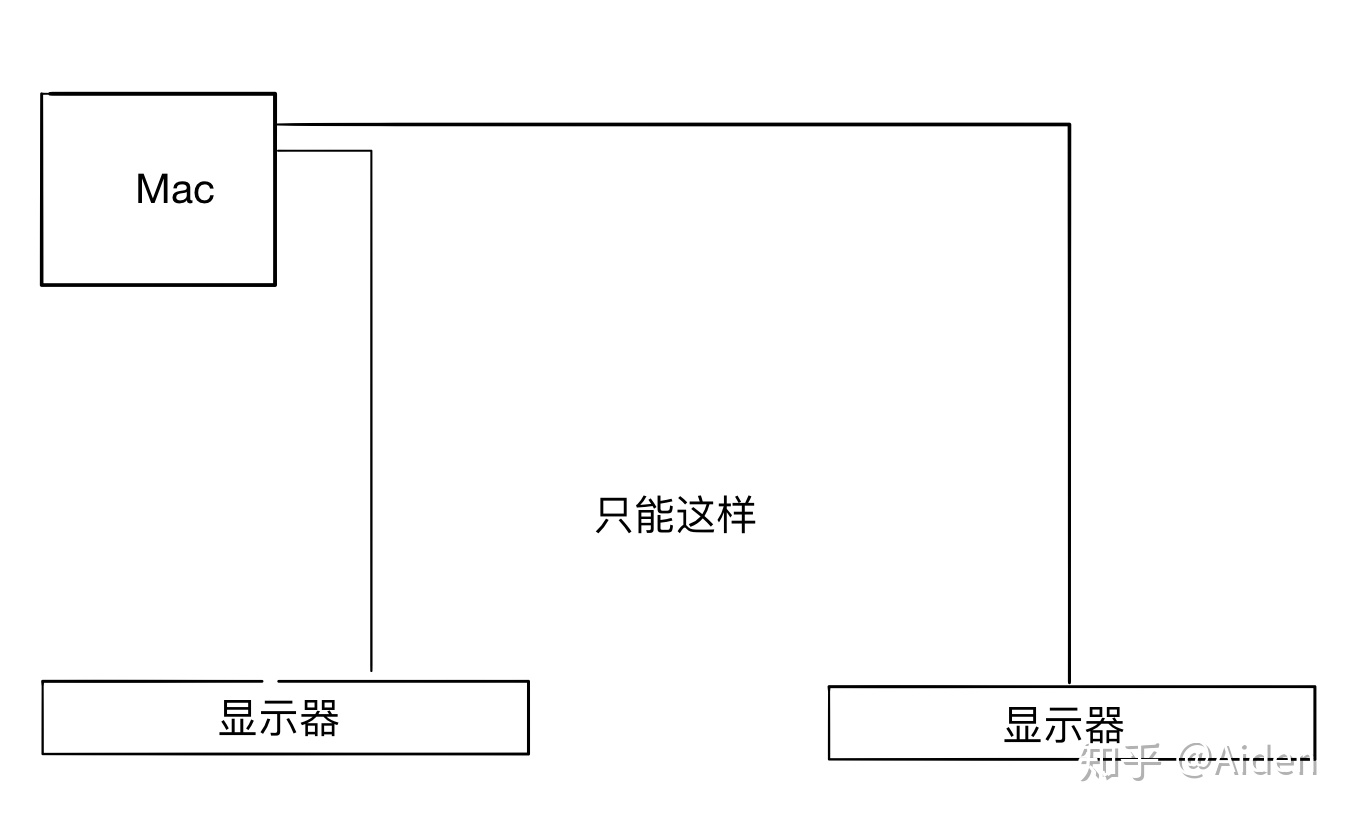
所以... 真的有点坑....
你问我为啥知道的?你品~ 你细品~
咳咳.. 我们继续。
然后我们再+个供电...
最终形态就是这样
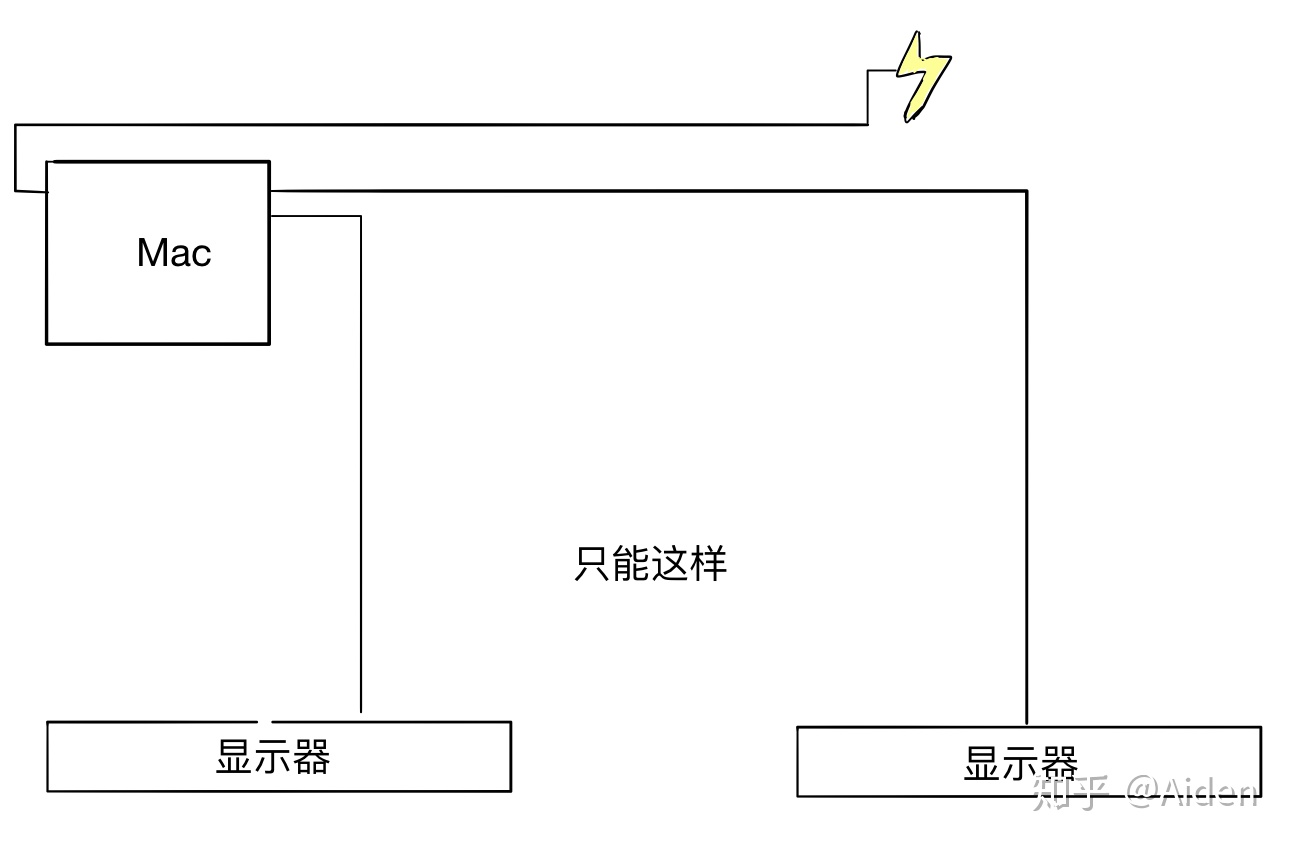
依然还有其他问题存在....
HDMI 2.0 用在这个Mac上它居然不好使!!!!
我插上HDMI2.0的线显示始终是模糊一片,仿佛上了200度的近视!!! 不是不能看,可我特么的4K呢!!!明明说好 HDMI2.0 支持4K的!
这个问题我我纠结了许久,依旧找不到答案,手里正好又DP线.... 一插,卧槽!完美4K!!
唉... 又剁手... 算了... 为了自己的双屏梦... 我忍了!
于是乎...
谁不是为了梦想呢!!
小结:HDMI2.0支持4K的问题在Mac上不友好,我也不知道为什么。
所以双路输出必须上【type-C转DP4K】?
但显示效果确实很香,4K嘛。
所以图省事的童鞋,直接买两根【type-C转DP 4K】的线好了。
供电问题:我直接买了 CalDigit TS3 Plus 扩展坞,原因是它支持最高85W给Mac反向供电。
它解决了每天回家,掏出Mac,掏出电源,掏出线,插电源,上班去又装包的一系列操作。
偶尔一两次上述操作可以接受,可天天如此.... 真心有点烦人。
价格没有显示的这么贵,也就2K,但这玩意已经被卖断货了。
同时它也解决了各种插拔U盘和外接键盘、音响的问题。
3.Mac 自身摆放问题
一个桌子就那么大,摆放了2个显示器,Mac 就没地方放了,所以我这里又要解决Mac摆放问题。
三种解决方案,我都尝试过,各有优缺点。
(1)购买立式支架
Mac立起来确实省地方,而且只需要放在桌子边上。
有个一点点小缺点,没有用【CalDigit TS3 Plus 】这种反向供电拓展坞的需要额外接一根电源线,所以就导致你的Mac成了这样
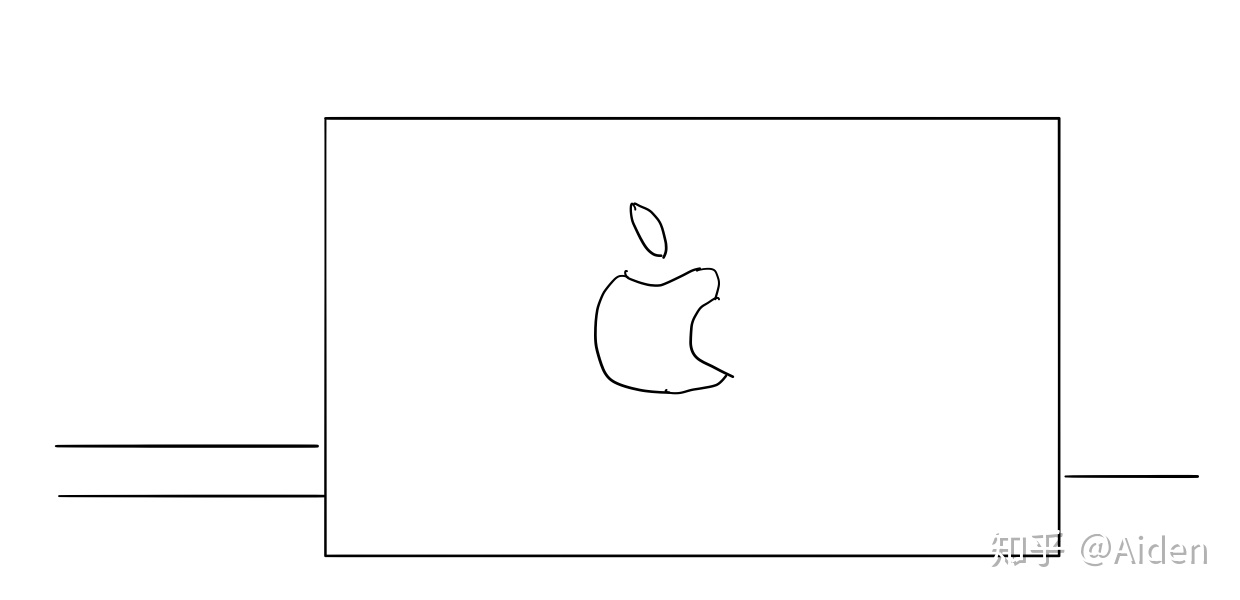
并且因为盒上了盖子,你的声音...闷闷的,除非外接音响。
虽然它有一个3.5mm音频接口,但是这就等于你又要多接一根线....
其次的你键盘和鼠标就只能使用外接的形式。
蓝牙:套装键鼠,一个口用个小【type-c转USB】满足了
可键盘跟鼠标不是一套呢? 又要买个 type-c 转 USB 分线器?
所以....
你能否接受?
小结:
优点:占地面积小,可直接外接音响线。
缺点:需要独立外接HUB,用于外接鼠标、键盘、U盘
(2)购买台式支架
缺点:占桌面,需要独立外接鼠标,键盘,U盘
优点:直接使用Mac自带音响,开盖再多一个小屏幕。
(3)直接方在显示器下方
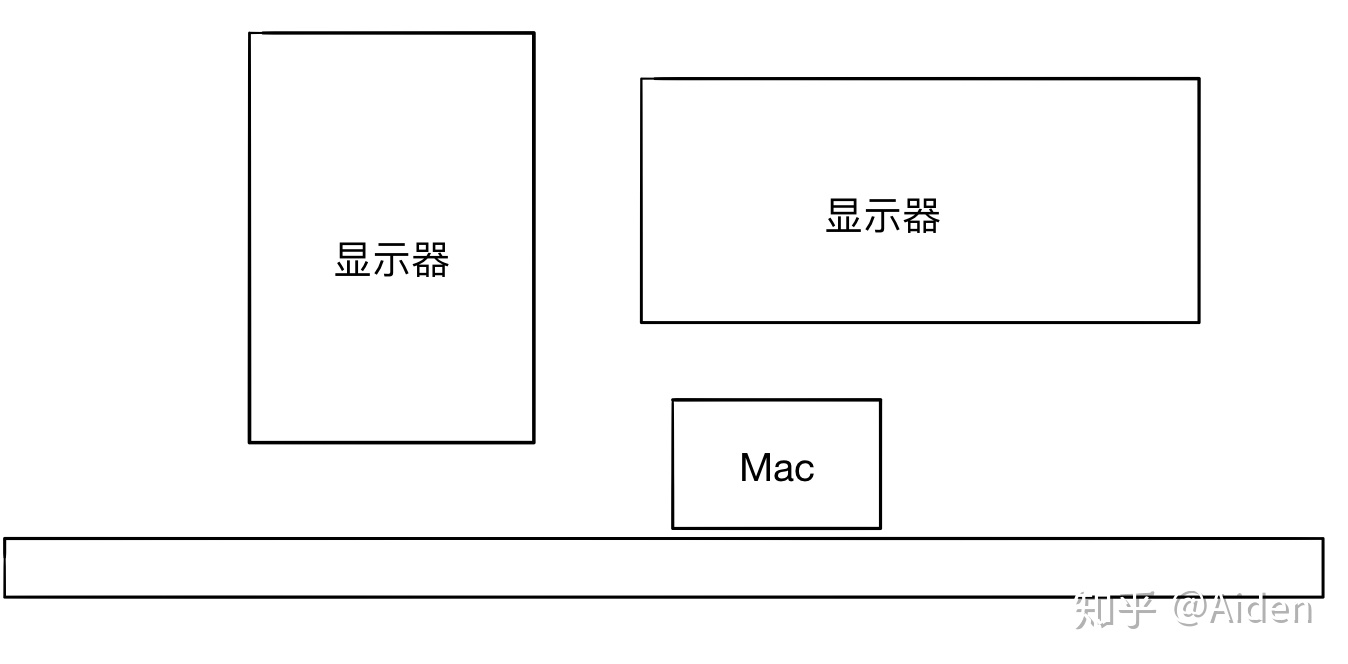
优点:不用外接键盘、鼠标、音响
缺点:三个屏幕位置调整不好容易造成遮挡,Mac开盖之后的高度还是有一定距离的。
最后做个小总结:
我应该算是已经给出了比较便宜的4K双屏解决方案了..吧?
当然,其中双屏的坑,基本上也就这么多了。
分享出来也算是给各位少走点弯路。
【CalDigit TS3 Plus 扩展坞 】这个玩意是真的香,目前我已经在用。
每天掏出Mac只插入2根线还是非常美的。
外接鼠键问题:
我直接买的【妙控键盘】与【妙控板】,适配还是比较丝滑。
























 被折叠的 条评论
为什么被折叠?
被折叠的 条评论
为什么被折叠?








